如何关闭开机自启应用程序?以下内容主要是针对遇上win10怎么关闭开机自启软件的问题,我们该怎么处理呢。下面这篇文章将为你提供一个解决思路,希望能帮你解决到相关问题。
如何关闭开机自启应用程序
步骤/方式1
点击左下角搜索框,搜索“ 任务管理器 ”。

步骤/方式2
打开任务管理器。
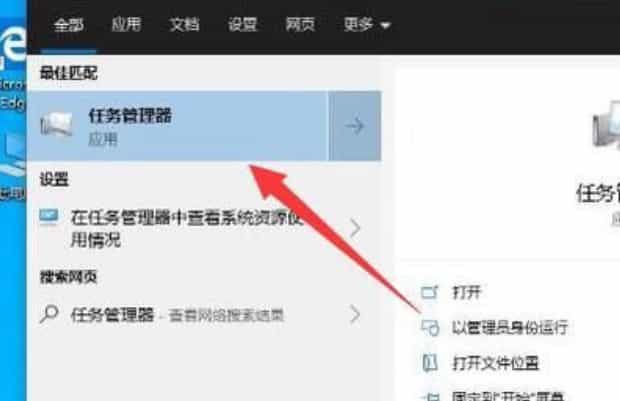
步骤/方式3
点击详细信息。
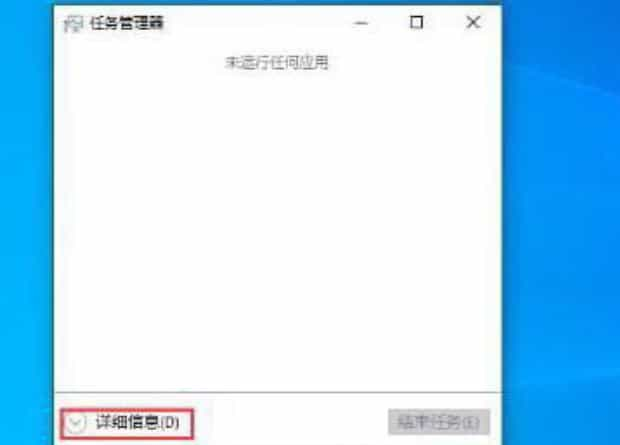
步骤/方式4
点击启动选项。
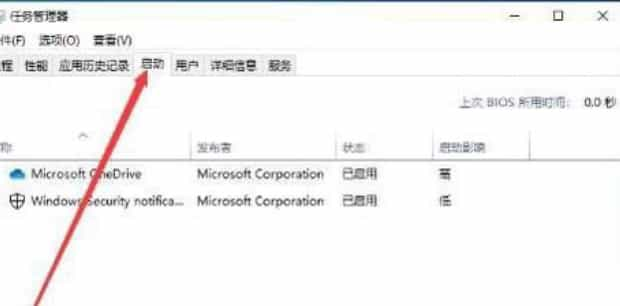
步骤/方式5
右键想要关闭的软件,点击“ 禁用 ”即可。
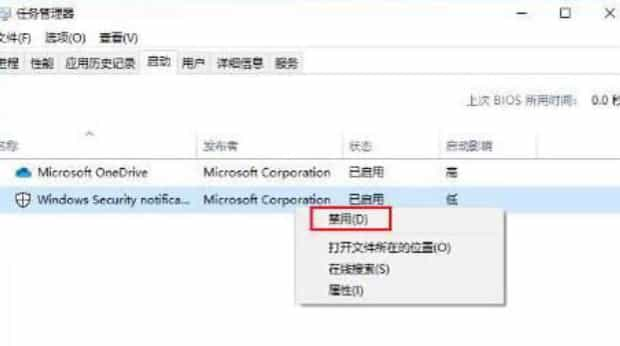
win10怎么关闭开机自启软件

第一:打开“运行”对话框,可以通过开始菜单打开运行,也可以按下快捷键WIN+R打开“运行”。如下图。输入“msconfig”,回车。

第二:打开的系统配置对话框中,点击“启动”。这里是配置开机启动项和开机启动程序的功能所在。如下图。点击“打开任务管理器”。
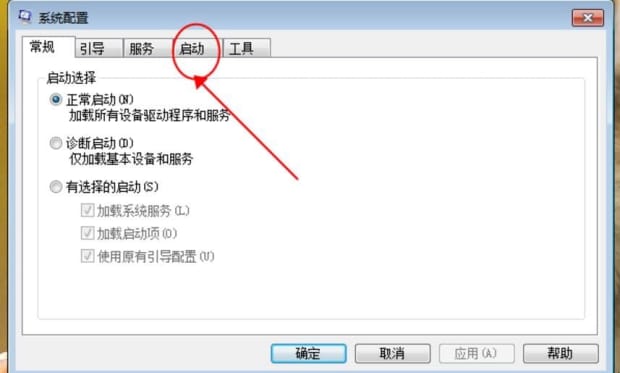
第三:在任务管理器中,就能找到目前为止开机启动项和开机启动程序了。比如,选择其中的“双11红包助手3”启动项,去掉前面方框里的打勾,点击确认即可。
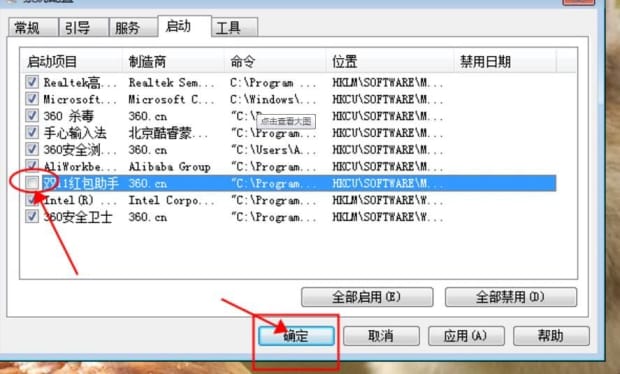
以上就是为你整理的win10怎么关闭开机自启软件全部内容,希望文章能够帮你解决如何关闭开机自启应用程序相关问题,更多请关注本站电脑栏目的其它相关文章!
